
Menu
Como consertar o iPhone preso no logotipo da Apple?
Se o seu iPhone estiver preso no logotipo da Apple, saiba o que fazer. Aqui estão as sugestões da Apple:

1. Conecte seu dispositivo a um computador. Em um Mac com macOS Catalina 10.15, abra o Finder. Em um Mac com macOS Mojave 10.14 ou anterior, ou em um PC, abra o iTunes.
2. Localize seu dispositivo no seu computador .
3. Enquanto o seu dispositivo estiver conectado, siga estes passos:
- iPhone 8 e posterior: Pressione e solte o botão Aumentar Volume. Pressione e solte o botão Diminuir Volume. Mantenha pressionado o botão lateral. Continue segurando o botão lateral até ver a tela do modo de recuperação.
- iPhone 7 e iPhone 7 Plus: Mantenha pressionados o botão Diminuir Volume e o botão Repousar/Despertar. Mantenha pressionado o botão Diminuir Volume até ver a tela do modo de recuperação.
- iPhone 6s e anterior: Mantenha pressionado o botão Repousar/Despertar e o botão Início. Continue segurando o botão Home até ver a tela do modo de recuperação.
Quando solicitado a atualizar ou restaurar no iTunes, escolha Atualizar. Isso atualizará seu dispositivo para a versão mais recente do iOS. Se você escolher Restaurar, ele apagará seu iPhone. Seu computador baixará o software para o seu dispositivo. Se levar mais de 15 minutos, seu dispositivo sairá do modo de recuperação e você precisará repetir as etapas 2 e 3.
A maneira mais fácil de consertar o iPhone preso no logotipo da Apple
No entanto, se você achar que as etapas são complicadas, apresentaremos uma ferramenta poderosa para corrigir o iPhone preso no logotipo da Apple facilmente. Tudo o que você precisa é de Recuperação do Sistema iOS Ondesoft .
Passo 1. Execute a Recuperação do Sistema Ondesoft iOS
Baixe, instale e execute o Ondesoft iOS System Recovery no seu Mac. A interface é mostrada como abaixo. Ele contém instruções detalhadas.
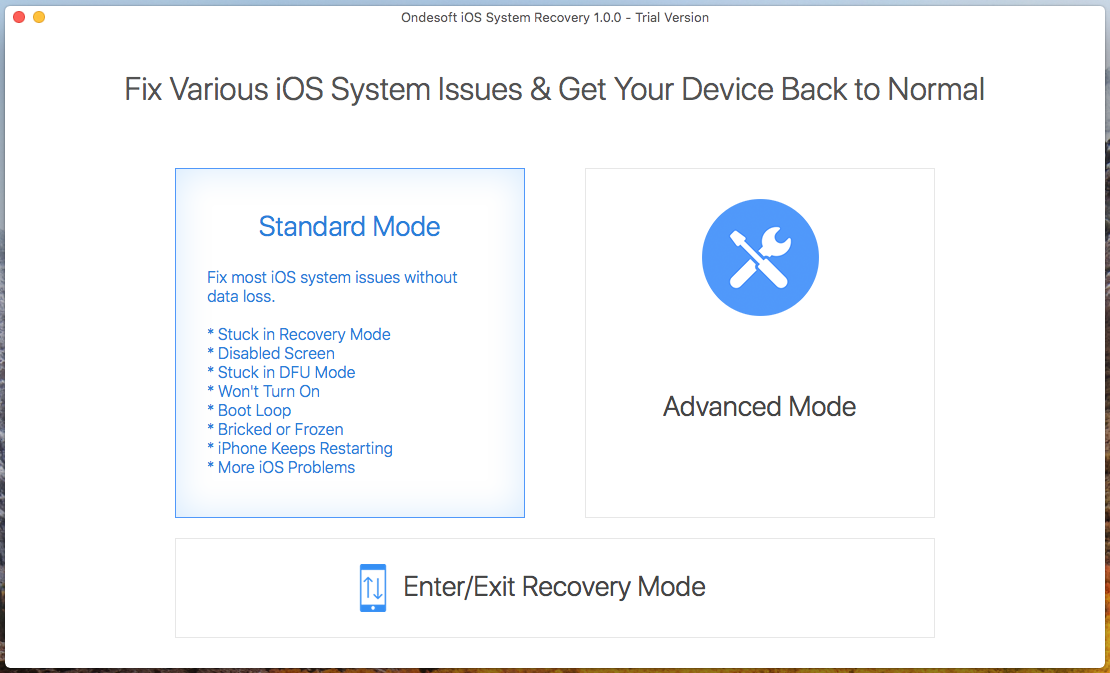
Passo 2. Conecte seu iPhone com o cabo USB.
Clique no Modo Padrão para consertar seu iPhone preso no logotipo da Apple. Siga as instruções e clique em Baixar para baixar o Pacote de Firmware.
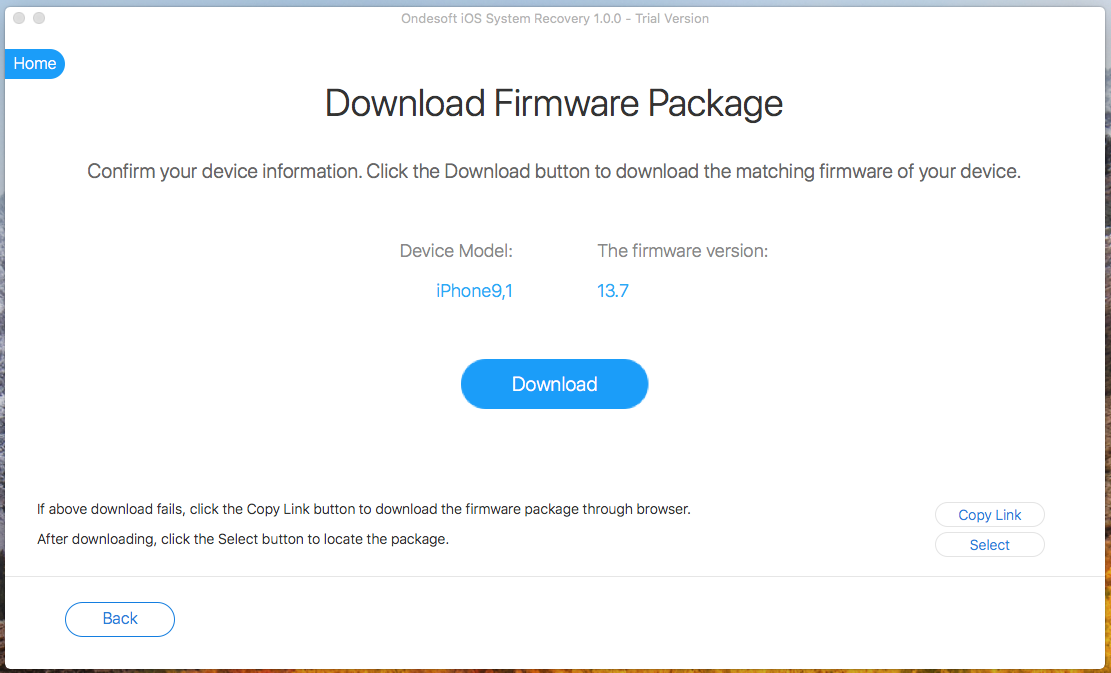
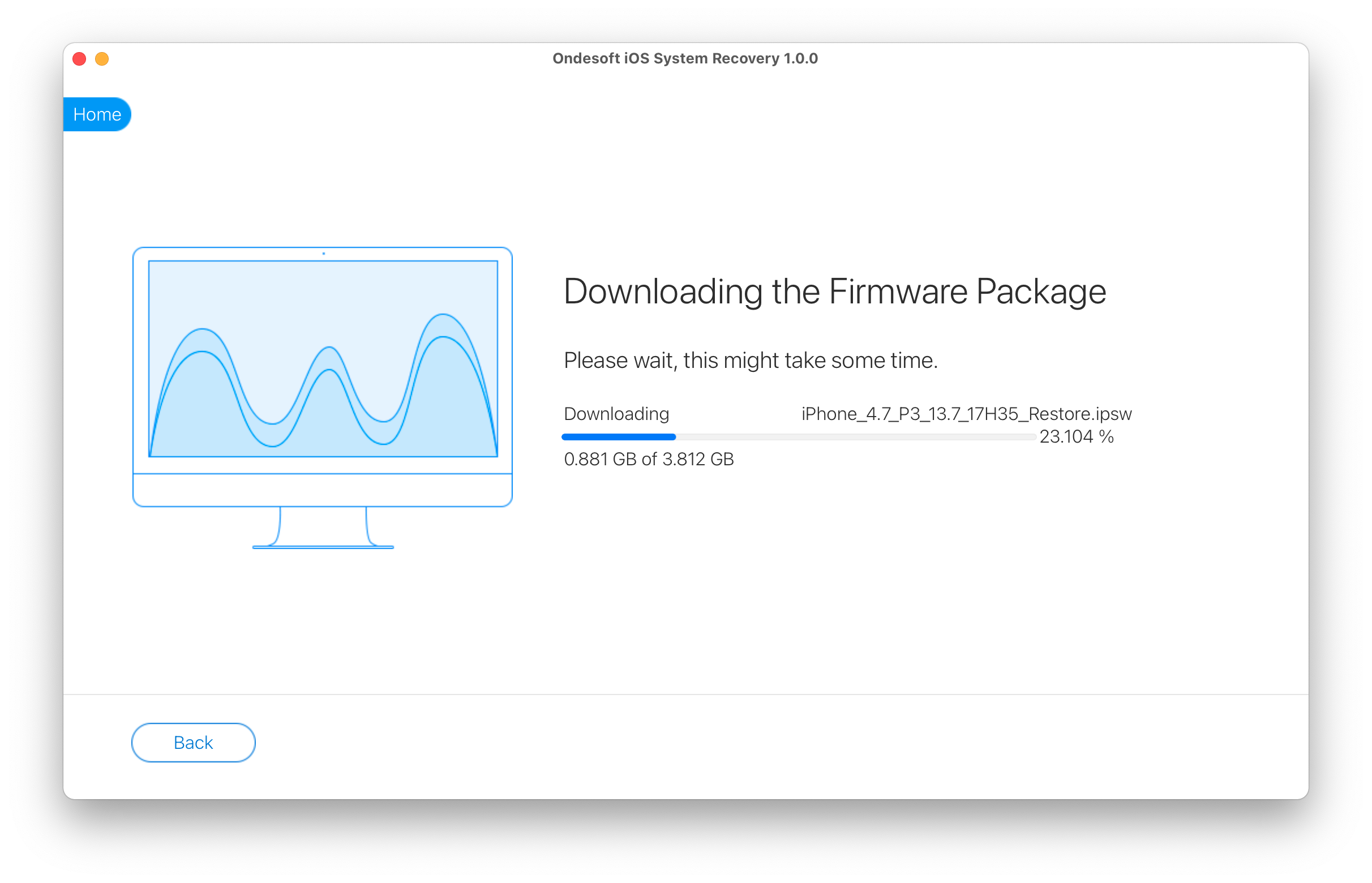
Passo 3. Clique em Iniciar para corrigir o problema de trava do logotipo da Apple.
Após o download, clique no botão Iniciar para começar a corrigir o problema de logo da Apple preso no seu iPhone.
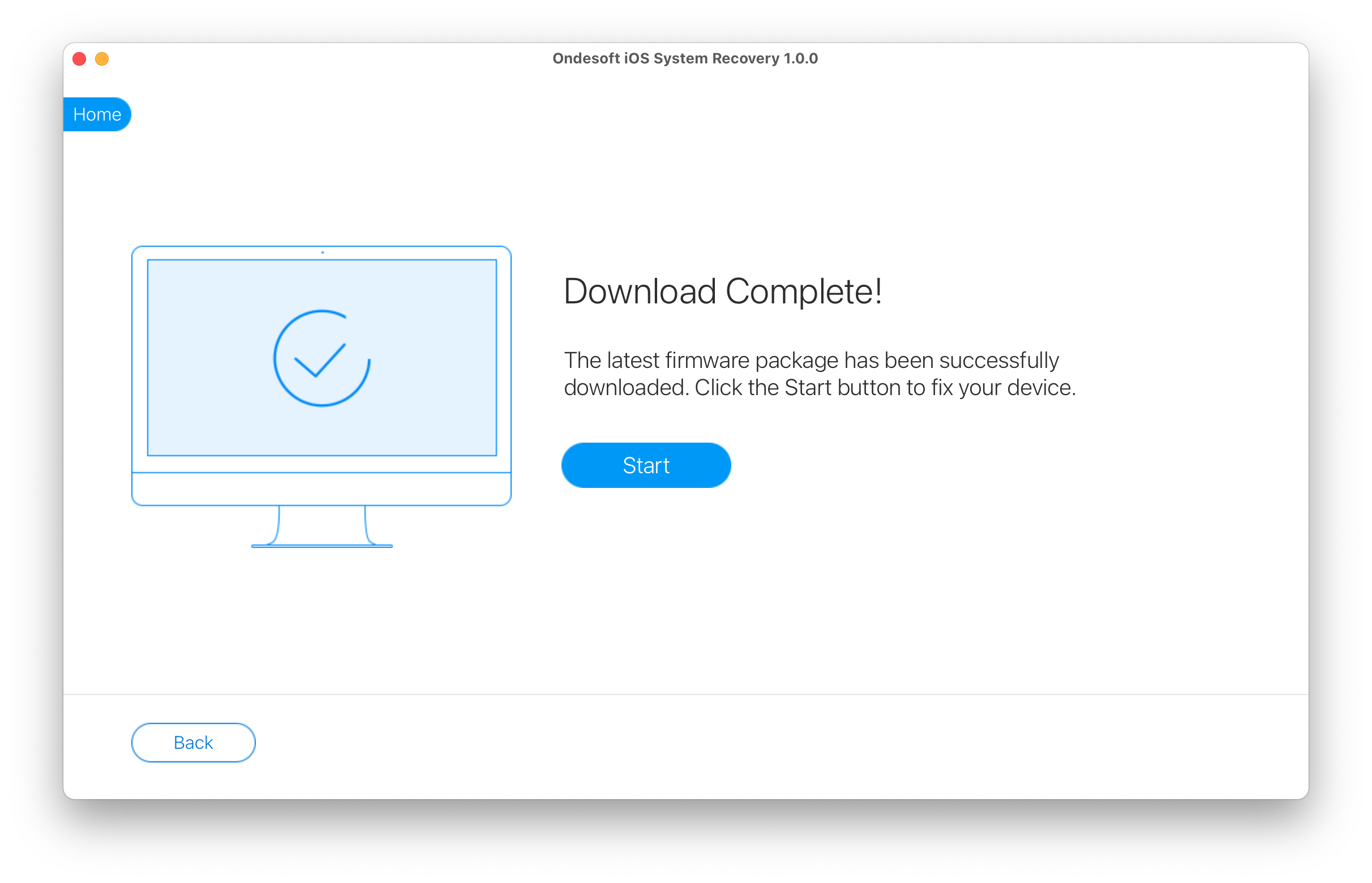
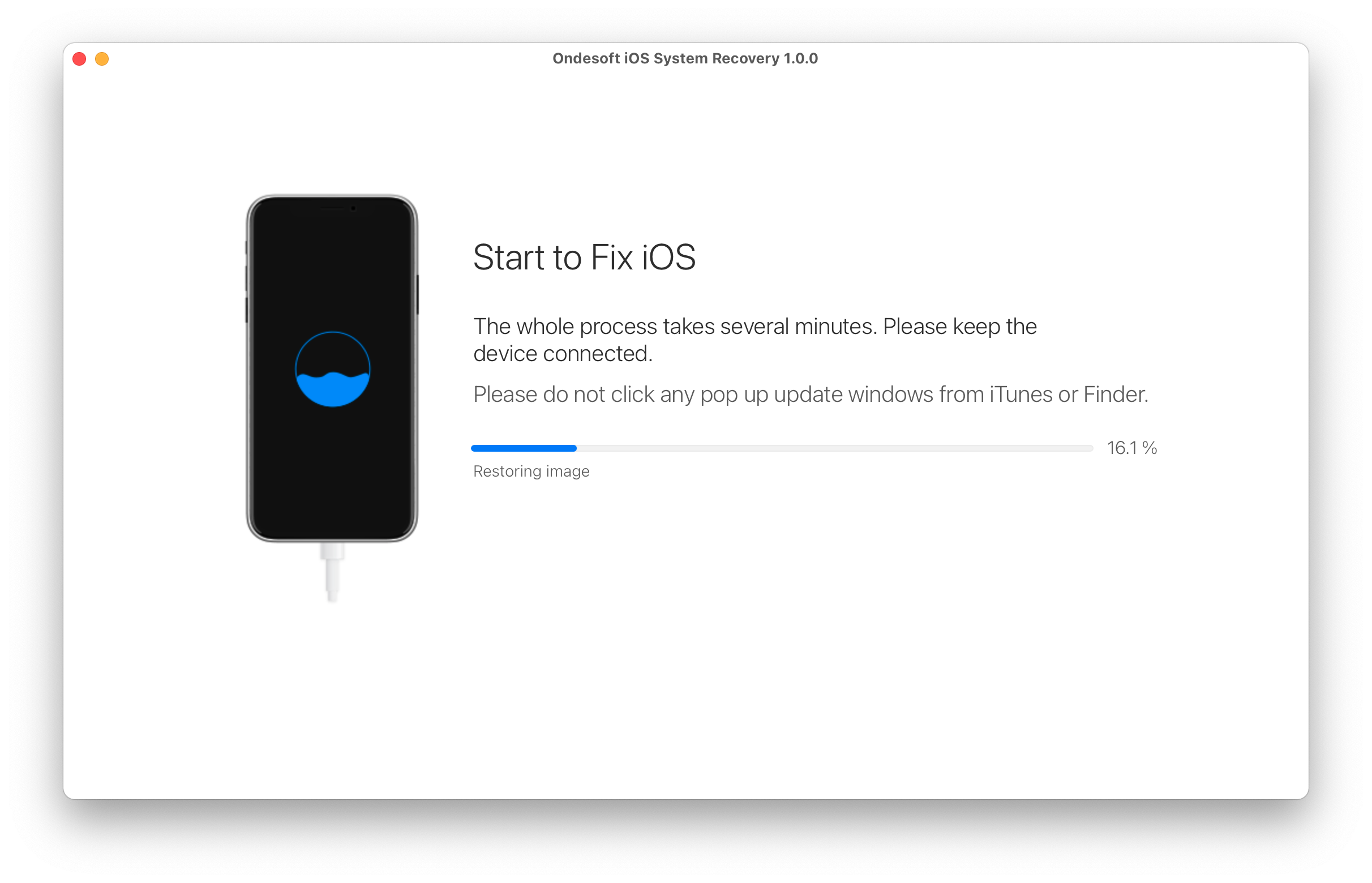
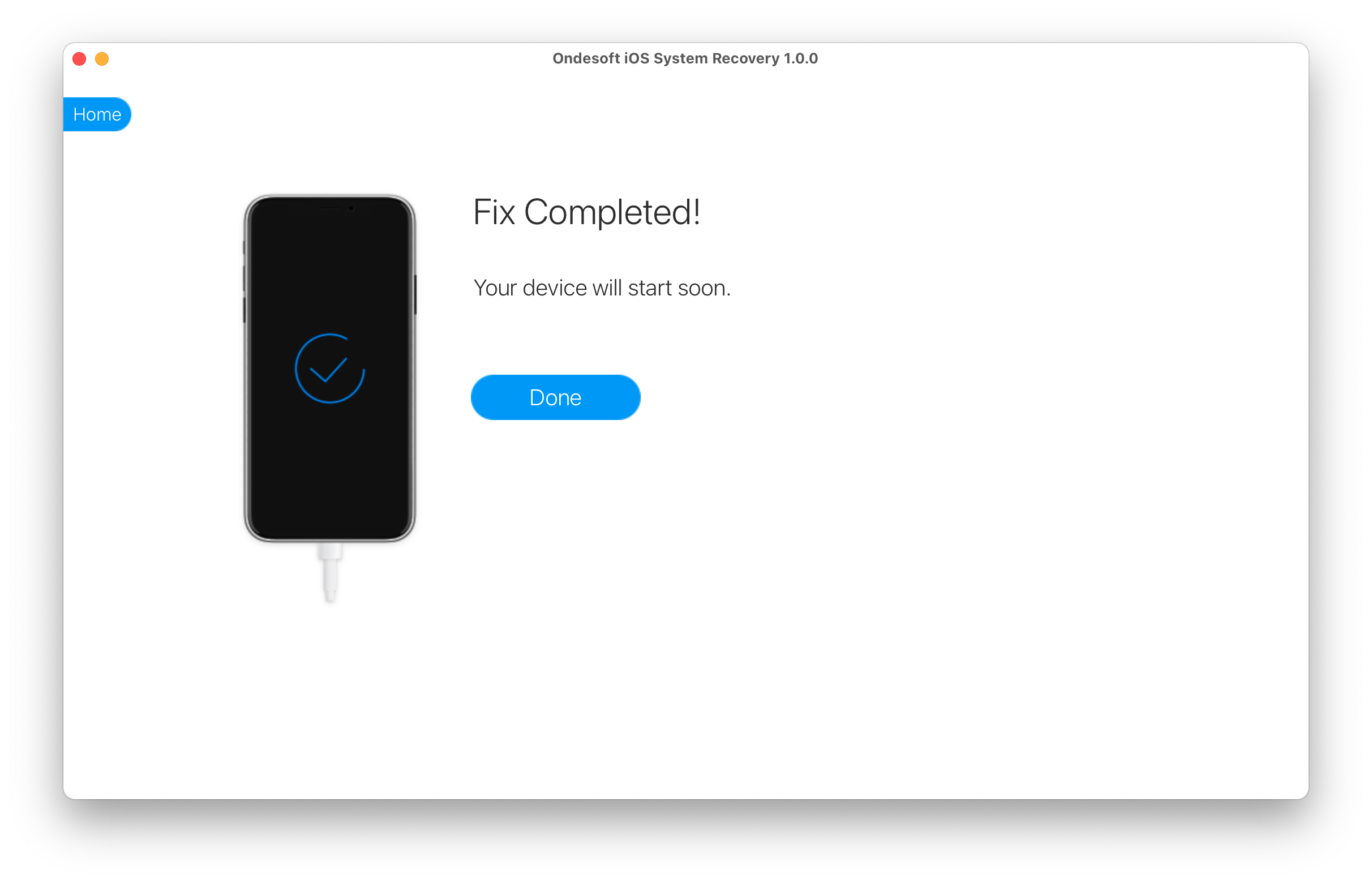
Sidebar
Dicas Quentes
Links Relacionados
- Corrigir iPhone não reconhecido no iTunes
- Corrigir tela vermelha do iPhone
- Conserte um iPad Congelado
- Redefina um iPhone congelado de 2 maneiras simples
- Corrigir a tela branca da morte do iPhone
- Corrigir iPhone preso no logotipo da Apple
- Corrigir iPhone preso na tela de restauração
- Corrigir erros de restauração do iPhone
- Corrigir tela preta do iPhone
- Corrigir iPhone/iPad Continua Reiniciando
- Corrigir iPhone/iPad preso no modo DFU
- Corrigir iPhone preso no Boot Loop
- Corrigir iPhone preso no modo de recuperação
- Coloque seu iPhone ou iPad no modo de recuperação
- Corrigir um iPhone/iPad Não Liga
Dicas de Limpeza para iPhone
- Remover ID Apple
- Remover Código de Tela
- Excluir hostory de chamadas no iPhone
- Excluir cookies no iPhone
- Limpar histórico no iPhone
- Excluir mensagens no iPhone
- Excluir fotos do iPhone
- Excluir histórico de pesquisa no iPhone
- Limpe um iPhone
- Apagar todo o conteúdo e configurações do iPhone
- Apagar fragmentos privados
- Excluir mensagem do Facebook no iPhone
- Limpe o cache do Facebook no iPhone
- Limpar cache do Twitter no iPhone
- Desative o Buscar iPhone/iPad sem Senha





